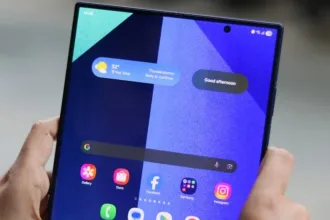Os usuários do Kubuntu 22.10 já podem atualizar para o KDE Plasma 5.26, a última versão estável do popular ambiente de desktop de código aberto. Então, veja nesta postagem como atualizar para o desktop KDE Plasma 5.26 no Kubuntu 22.10.
A versão mais recente do spin oficial do KDE Ubuntu vem com a versão KDE Plasma 5.25 por padrão. No entanto, o KDE Plasma 5.26 pode ser instalado no Kubuntu 22.10 usando o Kubuntu Backports PPA oficial.
O KDE Plasma 5.26 apresenta suporte para papéis de parede animados, um novo layout de menu KickOff compacto, pop-ups de painel redimensionáveis e uma grande variedade de correções de bugs destinadas a melhorar a estabilidade e a consistência gerais.
Instale o KDE Plasma 5.26 no Kubuntu 22.10
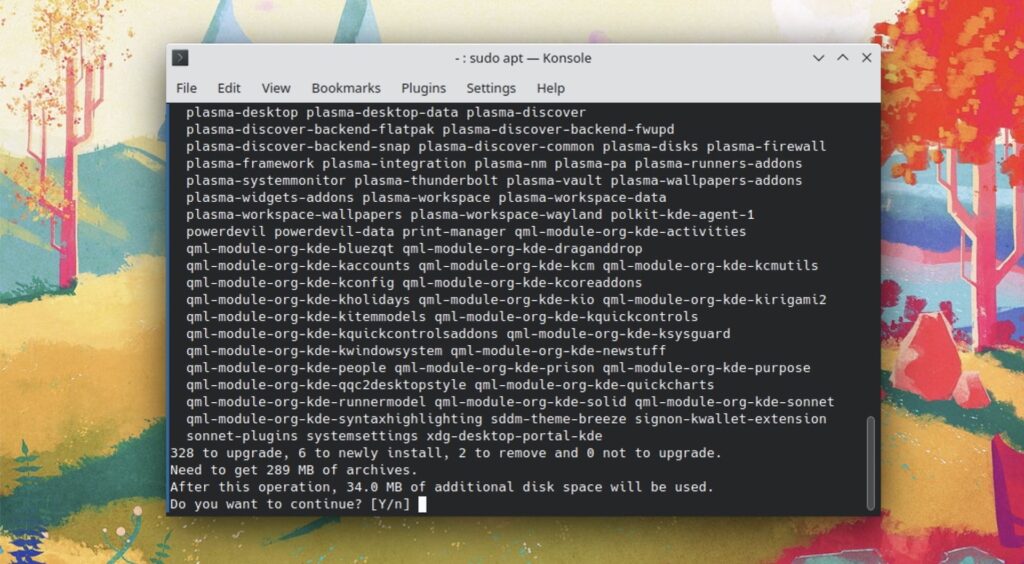
Você pode instalar o KDE Plasma 5.26 apenas no Kubuntu 22.10. Se você usar o Kubuntu 22.04 LTS, adicionar o PPA de backports NÃO fornecerá a versão 5.26, mas uma versão anterior. Portanto, siga este guia apenas a partir de um sistema configurado com os repositórios Kinetic.
Certifique-se de que deseja fazer isso. Embora o PPA de backports seja mantido pelos desenvolvedores do Kubuntu e do KDE, ele não vem com a mesma garantia de estabilidade, nem testes robustos como a versão regular incluída na distribuição por padrão.
Como atualizar para o desktop KDE Plasma 5.26 no Kubuntu 22.10
Existem duas maneiras principais de adicionar o PPA de backports e instalar a atualização do Plasma 5.26: via Discover (método GUI) ou via Konsole (método CLI). Vou me concentrar na CLI, pois é mais fácil, rápida e detalhada durante a instalação.
Antes de fazer qualquer coisa, certifique-se de estar totalmente atualizado. Execute uma verificação de atualização de software, instale qualquer coisa listada e somente DEPOIS prossiga para fazer o seguinte.
Abra o Konsole e adicione o Kubuntu Backports PPA ao seu sistema 22.10 usando este comando:
sudo add-apt-repository ppa:kubuntu-ppa/backportsEm seguida, atualize a lista de pacotes e, se estiver satisfeito, prossiga com a atualização:
sudo apt update && sudo apt full-upgradeAgora vem a parte difícil: esperar.
Em uma boa conexão de internet, a atualização não demorará muito. Isso apesar do comando de atualização buscar cerca de ~ 300 MB. Então, descompacte e instale as atualizações.
Quando a atualização estiver concluída, reinicie seu sistema. Isso garante que tudo ‘novo’ caia no lugar, conforme pretendido. Quando seu computador voltar, faça login e aproveite sua experiência atualizada do KDE Plasma 5.26.
Posso fazer o downgrade para o KDE Plasma 5.25?

Se mais tarde você decidir que deseja retornar à versão padrão do KDE Plasma Kubuntu 22.10 fornecida originalmente, você pode desinstalar o KDE Plasma 5.26 facilmente usando o pacote ppa-purge.
Primeiro, abra o Konsole e instale o PPA Purge:
sudo apt install ppa-purgeEm seguida, remova o PPA para acionar um downgrade para 5,25:
sudo ppa-purge ppa:kubuntu-ppa/backportsDeixe-o fazer o trabalho. Pode levar de 10 a 15 minutos para o downgrade completo. Portanto, certifique-se de não cancelar, sair ou interromper o processo enquanto ele ocorre.
Quando o downgrade estiver concluído, reinicie o sistema para fazer login e aproveitar a experiência do KDE Plasma 5.25.